Tutto quello che potrebbe esserti utile per sfruttare al massimo lo strumento di cattura presente in Windows 10.
Hai la necessità di effettuare uno screenshot del desktop, magari per inviare ad un collega dell’IT un messaggio di errore, ma non sai come fare? Beh, forse non lo sai ma con l’arrivo di Windows 10, Microsoft ha messo disposizione dei propri utenti uno strumento molto potete ma anche molto facile ed intuito da usare. Sto parlando dello Strumento di cattura. Come dici non sai come aprirlo è come usarlo?Non ti preoccupare, sei capitato nel posto giusto in questo articolo, infatti, andremo a vedere come sfruttare al massimo le sue enormi potenzialità.
La prima cosa da fare, ovviamente, è quella di aprire il programma. Per aprirlo è sufficiente, dopo aver cliccato su Start, scrivere Strumento di cattura all’interno della barra di ricerca e selezionare la prima voce proposta.
Ecco come si presenta l’App alla sua apertura:
Come si buon vedere sono presenti 5 pulsanti:
- Nuovo–>permette, in base alla modalità scelta, di iniziare la creazione di un nuovo screenshot
- Modalità–>permette di impostare la modalità con cui vogliamo catturare l’immagine. Le opzioni selezionabili sono cattura:
- Formato Libero–>l’utente ha piena autonomia sulla forma dell’immagine da catturare
- Rettangolare–>l’utente sceglie l’area di cui vuol catturare l’immagine
- Finestra–>cattura la finestra selezionata. Molto utile quando si ha le necessità di catturare un’intera maschera
- Schermo intero
- Ritarda–>Ritarda la cattura di un intervallo di tempo selezionato
- Annulla–>Annulla cattura
- Opzioni–>Permette di modificare alcune impostazioni relative al programma.
Dopo aver catturato l’immagine possiamo decidere di:
- Salvarla in una determinata cartella del computer
- Allegarla ad una mail oppure inserirla direttamente all’interno del corpo della mail
- Aggiungervi una scritta
- Sottolineare una determinata parte di testo
- Cancellare una parte dell’immagine
Ricordo che comunque il miglior modo per imparare è quello di provare. Non avere paura di sbagliare come dice il detto “Sbagliando si impara”.
Ti potrebbe interessare anche:
- Come effettuare uno screenshot utilizzando la combinazione dei tasti
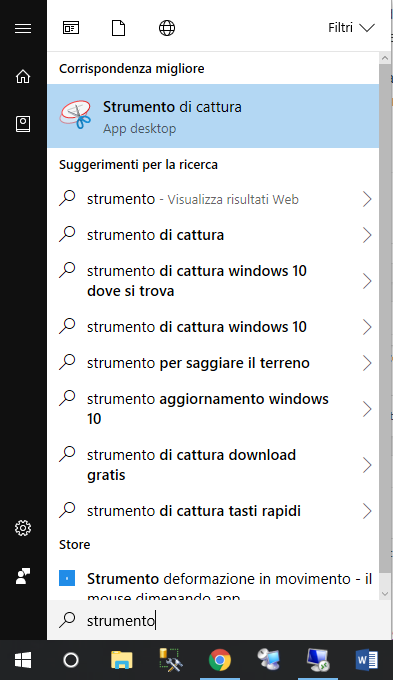
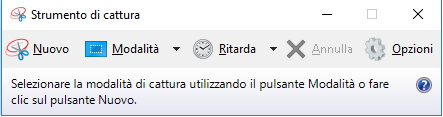
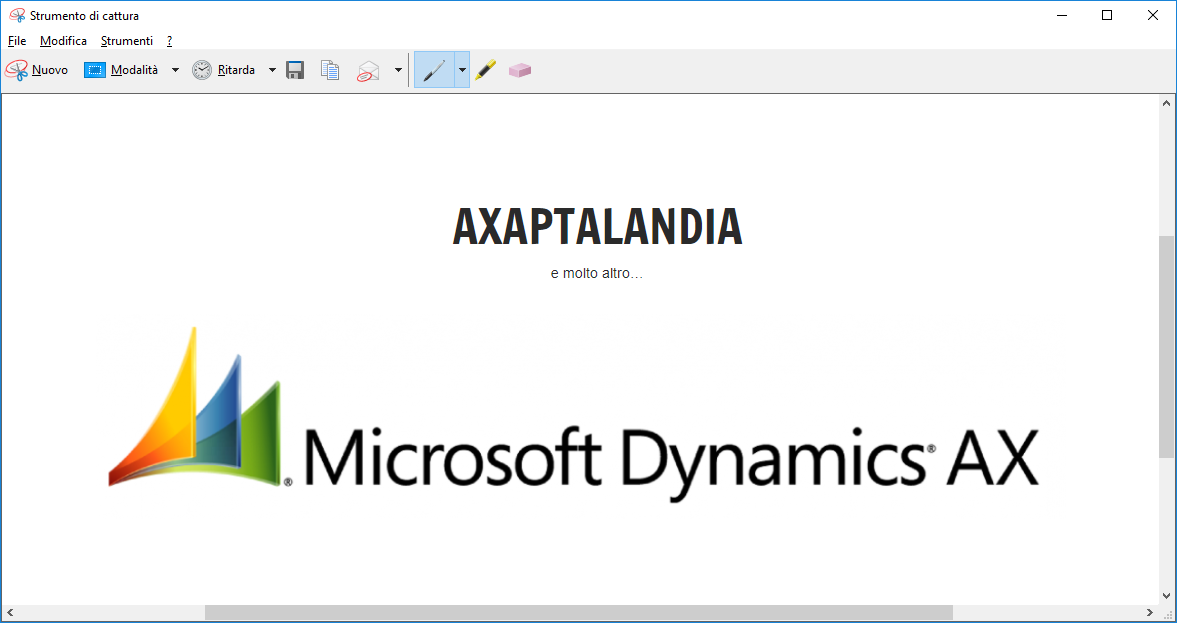




Commenta per primo